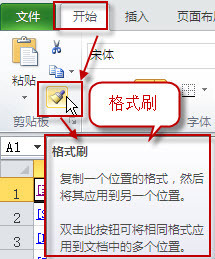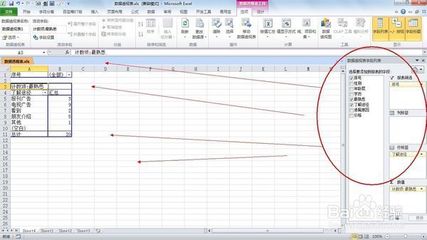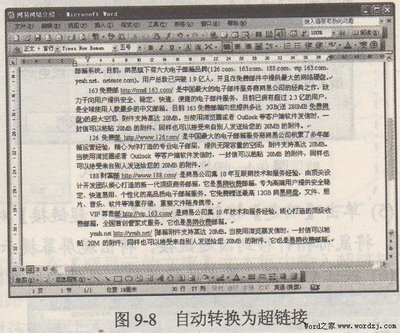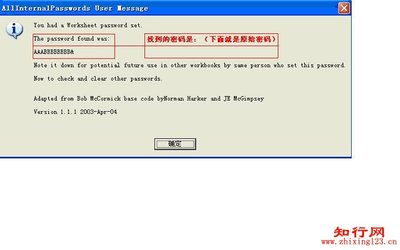格式刷的应用其实是很广泛的,尤其是工作软件当中,我们在excel中最长见到这个东西,很多人都不明白这是干什么的,其实它很好用。有了它你可以把表格中一部分的格式更改为另一部分,大大提高工作效率。本经验主要较少Excel2010中的格式刷。
excel格式刷怎么用 1、
举一个非常简单的例子,我现在的表格中有黄色,有蓝色,有蓝色,我想让前面三列的格式分别向这样,该怎么办呢?格式刷就可以起到很大的作用。
excel格式刷怎么用 2、
选中一种颜色的格式,圈住它,然后选择格式刷功能,应该在开始的列表左侧的下方。
excel格式刷怎么用 3、
然后将格式刷(一个刷子+一个箭头)移动到所需更改到相同格式的区域内,将其填充到所需更改格式的区域内,就像这样,格式就更改了。
excel格式刷怎么用_格式刷怎么用
excel格式刷怎么用 4、
我已经将三种颜色的格式全部排列好,但是原来的格式也会保持不变,同样是原来的内容。
excel格式刷怎么用 5、
如果要改变多个表格的格式,多次点击格式刷会更麻烦,这时候,你只需要双击两次格式刷按钮,然后选择需更改格式的表格即可。感谢各位的阅读!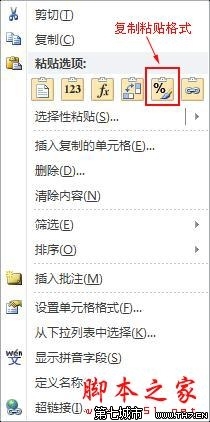
 爱华网
爱华网